Android 多渠道打包看这一篇就够了
本文三个流程
一、多渠道配置
1、多渠道配置
2、不同渠道不同签名配置
3、不同渠道不同资源文件配置
4、不同渠道不同依赖配置
二、注意事项
三、打包
1、命令行打包
2、IDE 打包
多渠道配置(2 种方式)
1、可写在主模块(app)的 build.gradle 下
android {
compileSdkVersion 29
buildToolsVersion "29.0.3"
defaultConfig {
applicationId "com.test.moduledemo"
minSdkVersion 21
targetSdkVersion 29
versionCode 1
versionName "1.0"
}
flavorDimensions "versionCode"
productFlavors {
xiaomi{
applicationId = “com.test.xiaomi"
//不同渠道配置不同参数
buildConfigField "int", "TEST_VALUE", "1"
buildConfigField "String", "TEST_NAME", "\"xiaomi\""
}
huawei{
applicationId = "com.test.huawei"
//不同渠道配置不同参数
buildConfigField "int", "TEST_VALUE", "2"
buildConfigField "String", "TEST_NAME", "\"huawei\""
}
productFlavors.all {//遍历productFlavors多渠道,设置渠道号(xiaomi 、huawei)
flavor -> flavor.manifestPlaceholders.put("CHANNEL", name)
}
}
applicationVariants.all { variant ->
// 打包完成后输出路径
def name = ((project.name != "app") ? project.name : rootProject.name.replace(" ", ""))
"_" variant.flavorName
"_" variant.buildType.name
"_" variant.versionName
"_" new Date().format('yyyyMMddhhmm') ".apk"
//相对路径app/build/outputs/apk/huawei/release/
def path = "../../../../../apk/" //相当于路径 app/apk/
variant.outputs.each { output ->
def outputFile = output.outputFile
if (outputFile != null && outputFile.name.endsWith('.apk')) {
//指定路径输出
output.outputFileName = new File(path, name)
}
}
// 在打包完成后还可以做一些别的操作,可以复制到指定目录,或者移动文件到指定目录
variant.assemble.doLast {
File out = new File(“${project.rootDir}/apk”)
variant.outputs.forEach { file ->
//复制apk到指定文件夹
//copy {
// from file.outputFile
// into out
//}
//把文件移动到指定文件夹
ant.move file: file.outputFile,
todir: "${project.rootDir}/apk"
}
}
}
//多渠道签名的配置
signingConfigs {
test {
storeFile file("../test.keystore")
storePassword 'test'
keyAlias 'test'
keyPassword 'test'
v1SigningEnabled true
v2SigningEnabled true
}
xiaomi {
storeFile file("../xiaomi.keystore")
storePassword 'xiaomi'
keyAlias 'xiaomi'
keyPassword 'xiaomi'
v1SigningEnabled true
v2SigningEnabled true
}
huawei {
storeFile file("../huawei.keystore")
storePassword 'huawei'
keyAlias 'huawei'
keyPassword 'huawei'
v1SigningEnabled true
v2SigningEnabled true
}
}
buildTypes {
debug {
// debug这里设置不起作用,可能是编译器的问题?
// productFlavors.xiaomi.signingConfig signingConfigs.test
// productFlavors.huawei.signingConfig signingConfigs.test
}
release {
productFlavors.xiaomi.signingConfig signingConfigs.xiaomi
productFlavors.huawei.signingConfig signingConfigs.huawei
}
}
//不同渠道不同资源文件配置
sourceSets{
xiaomi.res.srcDirs 'src/main/res-xiaomi'
huawei.res.srcDirs 'src/main/res-huawei'
}
//不同渠道不同的依赖文件
dependencies {
xiaomiApi('xxxxxxx')
huaweiImplementation('xxxxxxxx')
}
}
2、在项目根目录下(与settings.gradle同目录)新建 flavors.gradle 文件
android {
flavorDimensions "versionCode"
productFlavors {
xiaomi{
applicationId = "com.test.xiaomi"
//不同渠道配置不同参数
buildConfigField "int", "TEST_VALUE", "1"
buildConfigField "String", "TEST_NAME", "\"xiaomi\""
}
huawei{
applicationId = "com.test.huawei"
//不同渠道配置不同参数
buildConfigField "int", "TEST_VALUE", "2"
buildConfigField "String", "TEST_NAME", "\"huawei\""
}
productFlavors.all {//遍历productFlavors多渠道,设置渠道号(xiaomi 、huawei)
flavor -> flavor.manifestPlaceholders.put("CHANNEL", name)
}
}
// ............ 更多配置
}
在主模块(app)的 build.gradle 下引用该 flavors.gradle 文件即可
apply from: rootProject.file('flavors.gradle')
注意
如果项目较为复杂,有可能通过 buildConfigField 设置不同的渠道包,不同的信息字段有可能失效,则把
buildConfigField "int", "TEST_VALUE", "1"
换成
manifestPlaceholders.put("TEST_VALUE", 1)
然后再 AndroidManifest.xml 里添加
<application>
<meta-data
android:name="TEST_VALUE"
android:value="${TEST_VALUE}" />
</application>
在 代码通过一下操作获取其值:
ApplicationInfo applicationInfo = getPackageManager().getApplicationInfo(getPackageName(),
PackageManager.GET_META_DATA);
int testValue = applicationInfo.metaData.getInt("TEST_VALUE");
打包
命令行打包:
Windows下: gradlew assembleRelease
Mac 下:./gradlew assembleRelease
assembleRelease 是打所有渠道的 Release 包
assembleDebug 是打所有渠道的 Debug 包
还可以打指定渠道的包:
gradlew assembleXiaoMiRelease assembleHuaWeiRelease
(空格隔开要打的渠道包的任务名称即可,任务名称可以通过点击 android studio 右边的 Gradle 根据图中目录查看)
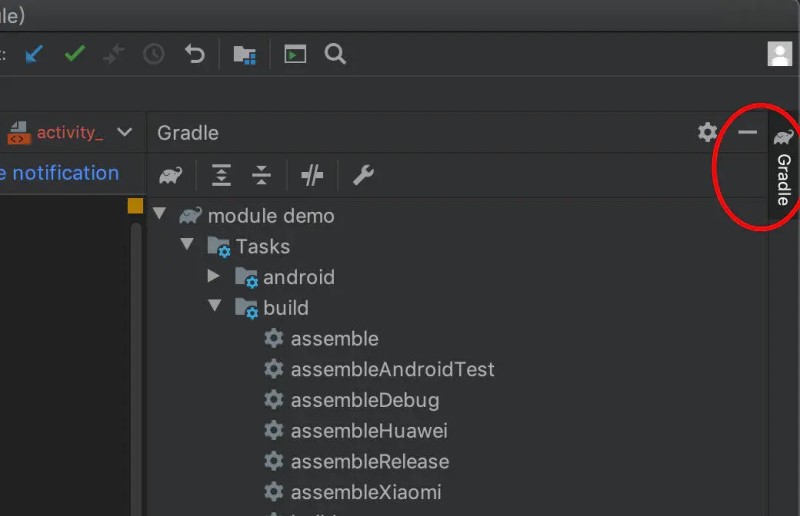
多渠道打包
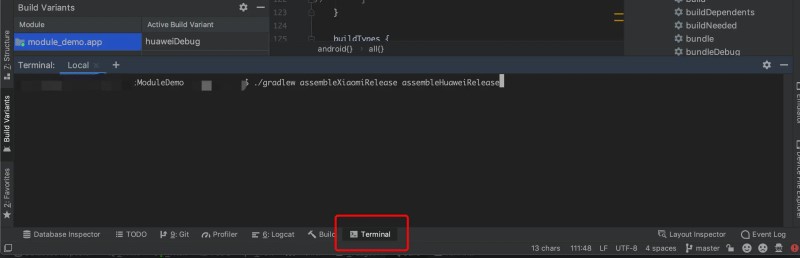
编译器打包
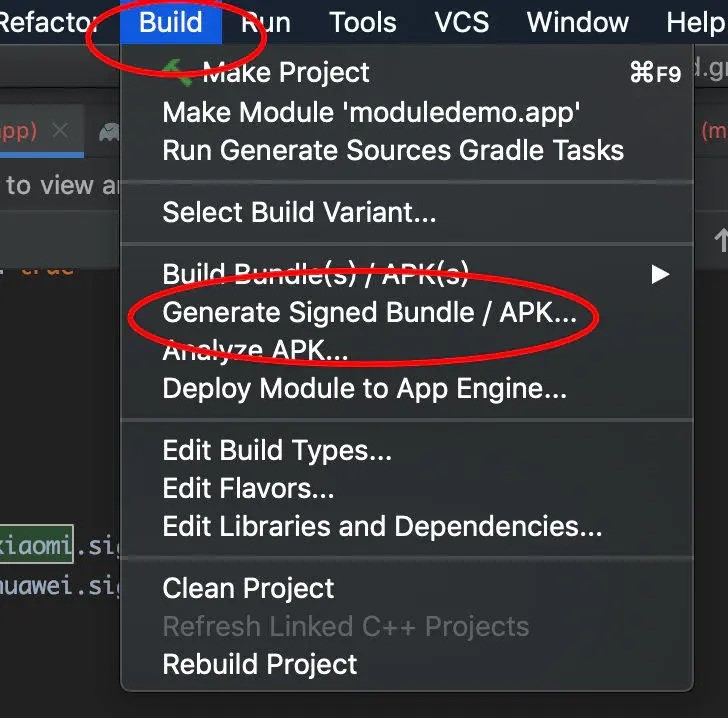
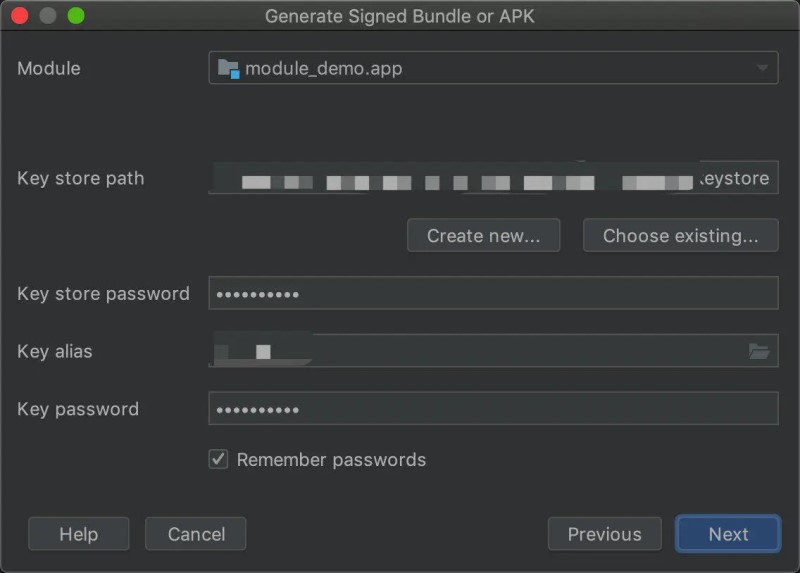
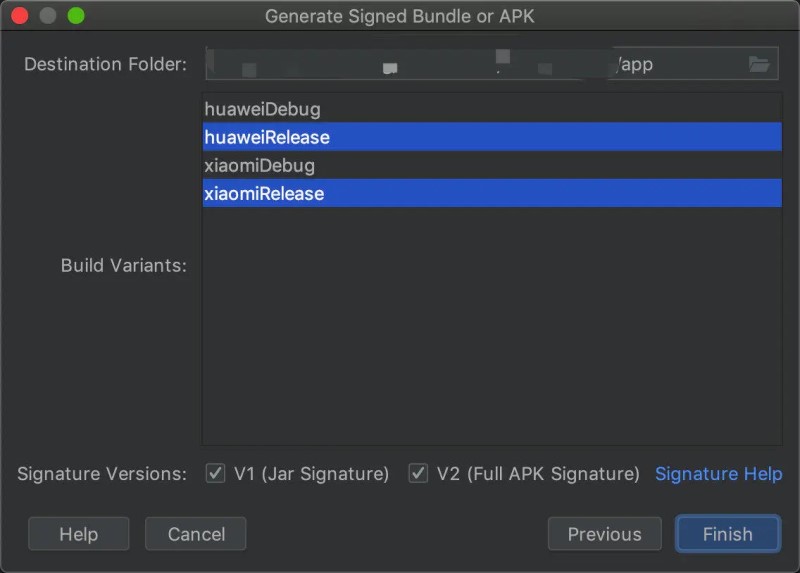
当渠道很多的时候,不同渠道不同配置就会变得相当繁琐了,欢迎查看我的下一篇推文关于多渠道打包的进阶知识
到此这篇关于关于Android多渠道打包问题看这一篇就够了的文章就介绍到这了,更多相关Android多渠道打包内容请搜索Devmax以前的文章或继续浏览下面的相关文章希望大家以后多多支持Devmax!